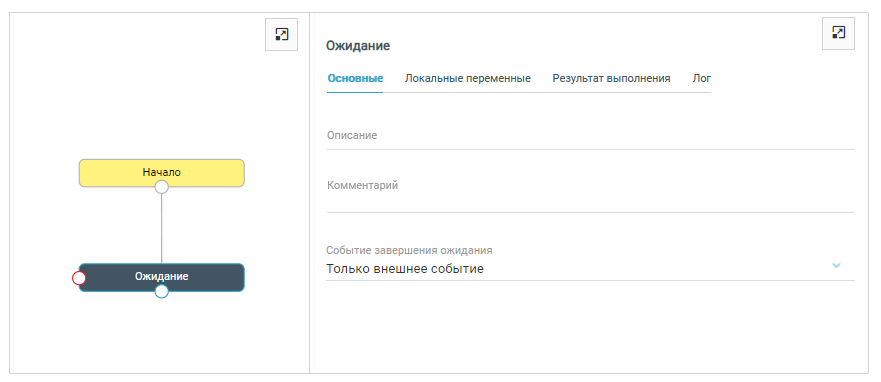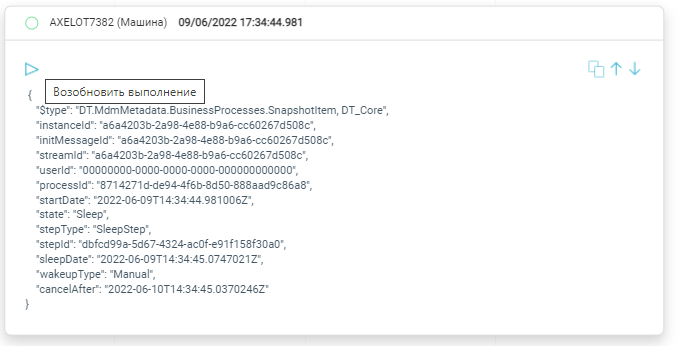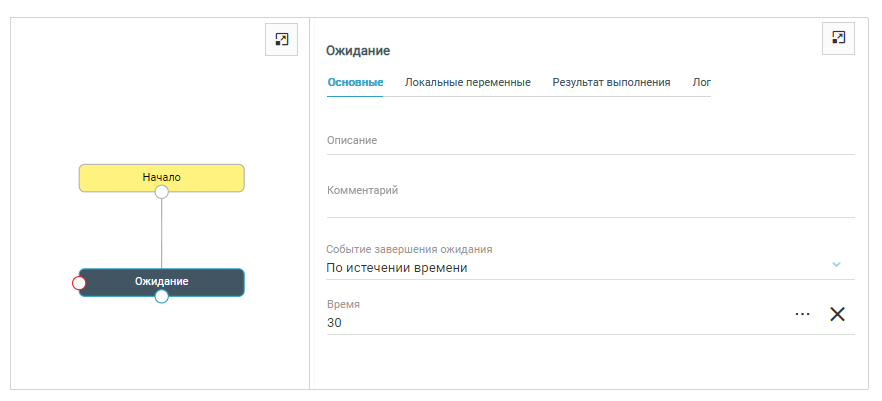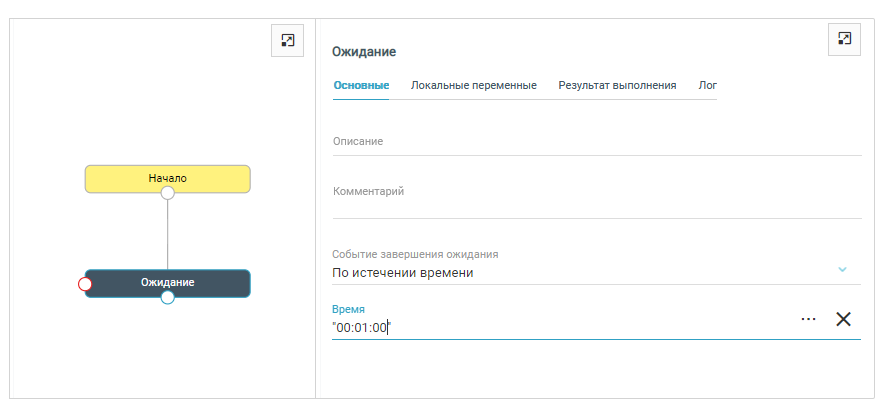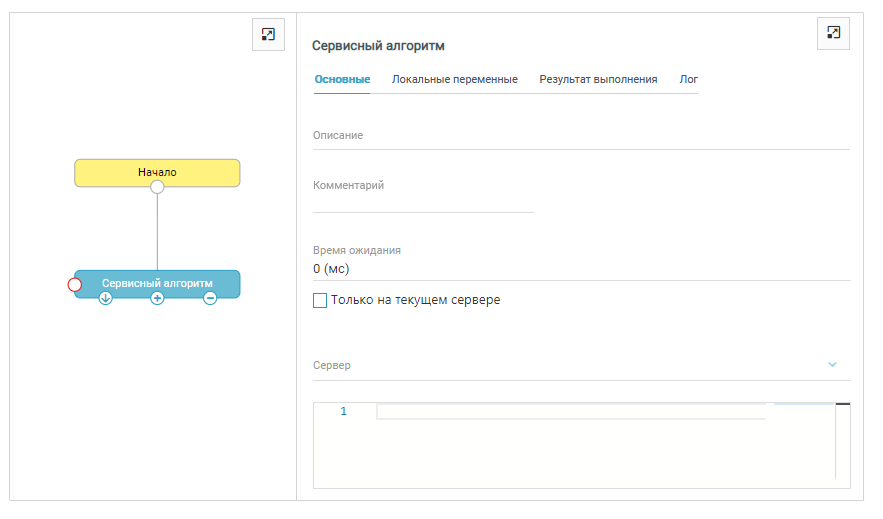Шаги процессов обработки
Шаги процессов обработки представляют собой элементы выполнения обработки данных, из которых можно формировать процессы обработки в виде схем с помощью графического конфигуратора. Схемы обработки создаются в рабочей области вкладки Схема соответствующих процессов:
Рабочая область вкладки Схема разделена на три части.
Левая часть содержит вкладку со списком шагов обработки и вкладку переменных (только для соответствующих схем).
Центральная часть представляет собой графический конфигуратор и предназначена для создания схемы обработки путем перетаскивания шагов из соответствующей вкладки слева в рабочую область создания схемы и установки последовательных связей между шагами в соответствии с выходами.
Для установки связей между шагами необходимо поместить курсор на выход из начального шага, зажать левую кнопку мыши и перевести курсор на шаг, с которым нужно установить последовательную связь.
Из шага возможны 3 выхода:
Выход + : если запись прошла успешно и за указанный во времени ожидания период от банка получен идентификатор объекта.
Выход — : если за указанный период не получен идентификатор объекта.
Выход ↓ : независимо от результатов записи (параллельное выполнение).
Примечание
Система предоставляет возможность работы над схемой в полноэкранном режиме. Полноэкранный режим позволяет задействовать всю площадь экрана для отображения рабочей области. При использовании полноэкранного режима меню не отображается.
Правая часть отображается при выборе отдельного шага в рабочей области и содержит меню настройки для выбранного шага.
Параметры каждого шага настраиваются на следующих вкладках меню настройки:
Основные: содержит основные настройки шага.
Локальные переменные: содержит меню выбора и настройки локальных переменных для шага.
Результат выполнения: содержит меню маппинга полученных сообщений в переменные. Меню позволяет передать значения, полученные после выполнения шага, в переменные, доступные во всем процессе для дальнейшего использования результатов шага.
Лог: содержит меню настройки логирования шага.
Работа с банком данных
Этот раздел содержит описание следующих шагов, отвечающих за этапы работы с банком данных:
Запись объекта.
Запись объектов.
Поиск.
Удаление.
Получение объекта и шаги из папки Источники.
Получение объектов.
Запрос, Запрос значений, Запрос объектов.
Запись объекта
Шаг предназначен для записи выбранного объекта в банк данных. Успешная запись объекта гарантирована только в случае если записываемый объект является типом, данных принадлежащим к банку данных.
Для записи объекта необходимо произвести следующие настройки на вкладке Основные шага:
В поле Описание указывается текст, который будет отображаться в названии шага на схеме.
В поле Комментарий указывается подробная информация об использовании шага при настройке процесса.
В поле Объекты указывается объект для записи.
В поле Время ожидания указывается время ожидания ответа в миллисекундах.
Флажок Проверять версию устанавливается для сравнения версий при совместной работе нескольких пользователей с одним объектом и предотвращения перезаписи данных при одновременном внесении изменений.
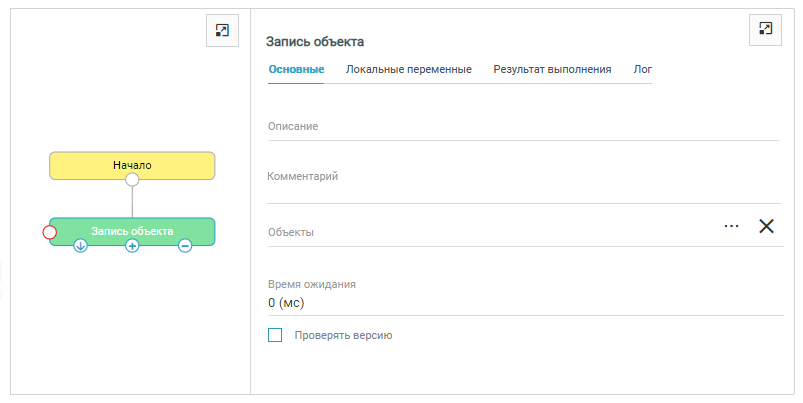
Примечание
Если указать простую переменную для записи, при применении схемы система вернет ошибку. Если указать тип данных, не принадлежащих к банку данных, то при выполнении шага система вернет ошибку с сообщением о том, что тип данных не принадлежит ни одному банку.
Если запись в банк данных произведена успешно и ответ от банка получен, можно получить ссылку (guid записи, сделанной в банке), выполнив маппинг из переменной EntityID на вкладке Результат выполнения.
Запись объектов
Шаг предназначен для записи массива объектов.
Для записи массива объектов необходимо произвести следующие настройки на вкладке Основные шага:
В поле Описание указывается текст, который будет отображаться в названии шага на схеме.
В поле Комментарий указывается подробная информация об использовании шага при настройке процесса.
В поле Объекты указывается перечень объектов для записи. Также доступен выбор переменной типа данных, являющегося сохраняемым (объект банка данных) из выпадающего меню при нажатии на кнопку ….
В поле Время ожидания указывается время ожидания ответа от банка данных в мс.
Флажок Проверять версию устанавливается для сравнения версий при совместной работе нескольких пользователей с одним объектом и предотвращения перезаписи данных при одновременном внесении изменений.
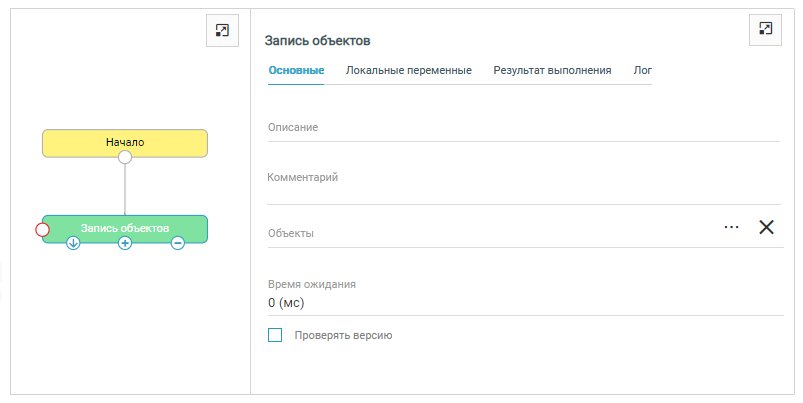
Поиск
Шаг предназначен для поиска записей в банке данных. Условия поиска задаются на вкладке Основные:
В поле Описание указывается текст, который будет отображаться в названии шага на схеме.
В поле Комментарий указывается подробная информация об использовании шага при настройке процесса.
В поле Тип данных указывается тип данных для поиска. Также доступен выбор значения переменной из выпадающего меню при нажатии на кнопку ….
В поле Размер страницы указывается количество записей, среди которых будет происходить поиск. Также доступен выбор значения переменной из выпадающего меню при нажатии на кнопку ….
Флажок Ручная пагинация включает опцию постраничного поиска (по умолчанию не установлен). При установке флажка будет отображено поле Номер страницы для указания номера страницы, на которой будет происходить поиск. Например, если всего записей в банке 10, размер страницы = 5 и номер страницы = 0, то поиск будет запущен только по первым 5 записям. Если размер страницы = 15, номер страницы = 1, то поиск гарантировано не даст результата, так как поиск будет запущен на 16-30 записи. Также доступен выбор значения переменной из выпадающего меню при нажатии на кнопку ….
В поле Условия сортировки указывается условие для определения вида сортировки результатов поиска. По умолчанию происходит сортировка по возрастанию. Есть возможность отсортировать результаты поиска по значениям конкретного поля; для этого укажите путь к соответствующему полю. При необходимости сортировки по убыванию добавьте в конце условия DESC.
В поле Условие поиска: указывается поле и его значение, по которым будет происходить поиск.
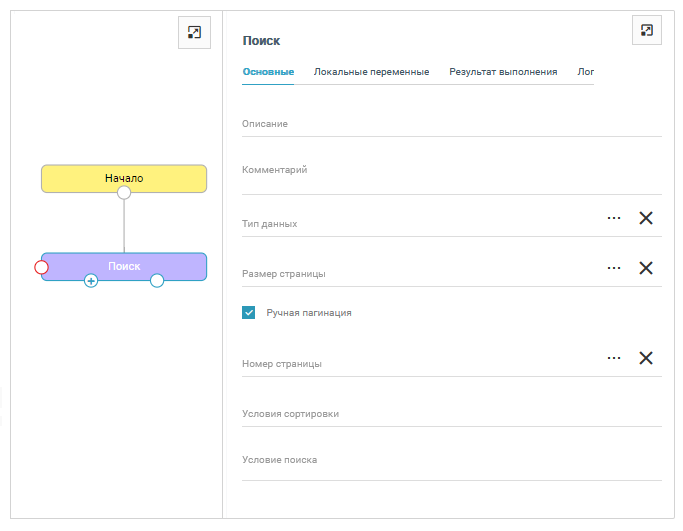
В результате поиска создается массив записей указанного типа данных. Для массива можно выполнить маппинг на вкладке Результат выполнения.
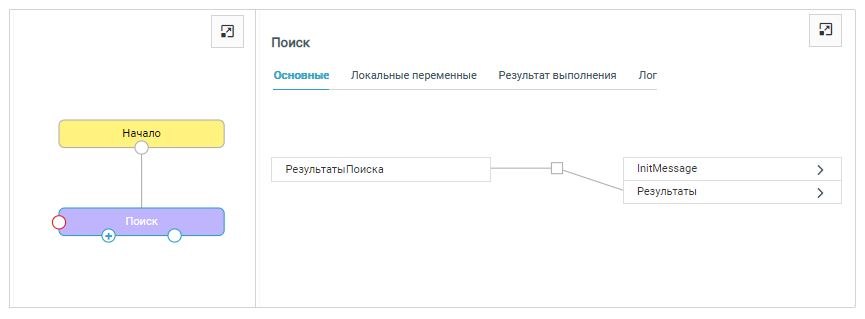
Удаление
Шаг предназначен для удаления выбранного объекта или массива объектов из банка данных.
В выпадающем меню Объекты необходимо выбрать системную переменную необходимого типа данных с заполненным полем EntityId. Из банка будет удалена запись или массив записей с указанным в переменной EntityId (остальные поля переменной не принимаются во внимание).
Примечание
Если при удалении передавать объект, то он целиком передается в банк данных. Достаточно передать только ссылку на объект, так как для удаления не обязательно требуется весь объект. Для этого при выборе переменной можно выбрать не объект, а переменную типа LinkType или OwnList<LinkType>.
Для удаления объекта необходимо произвести следующие настройки на вкладке Основные шага:
В поле Описание указывается текст, который будет отображаться в названии шага на схеме.
В поле Комментарий указывается подробная информация об использовании шага при настройке процесса.
В поле Объекты указывается объект или массив объектов для удаления. Также доступен выбор переменной типа данных, являющегося сохраняемым (объект банка данных) из выпадающего меню при нажатии на кнопку ….
В поле Время ожидания указывается время ожидания ответа от банка данных в мс.
Флажок Проверять версию устанавливается для сравнения версий при совместной работе нескольких пользователей с одним объектом и предотвращения перезаписи данных при одновременном внесении изменений.
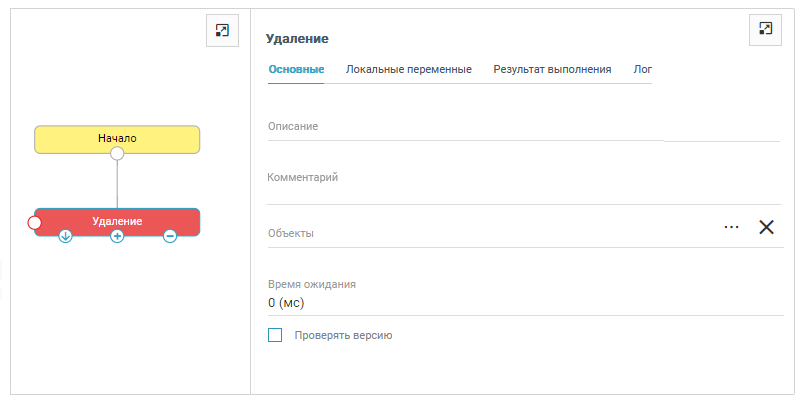
Получение объекта и шаги из папки Источники
Шаг предназначен для получения записи из банка по ее EntityId. При настройке необходимо заполнить EntityId записи или выбрать переменную, в которой она содержится, а также выбрать тип данных искомой записи. В результате будет получена запись указанного типа.
Примечание
Для использования результата получения в схеме необходимо выполнить маппинг на вкладке Результат выполнения.
Для получения объекта необходимо произвести следующие настройки на вкладке Основные шага:
В поле Описание указывается текст, который будет отображаться в названии шага на схеме.
В поле Комментарий указывается подробная информация об использовании шага при настройке процесса.
В поле Идентификатор указывается тип EntityId объекта, который необходимо получить из банка данных. Также доступен выбор значения переменной из выпадающего меню при нажатии на кнопку ….
В выпадающем меню Тип данных выбирается тип данных объекта. Также доступен выбор значения переменной из выпадающего меню при нажатии на кнопку ….
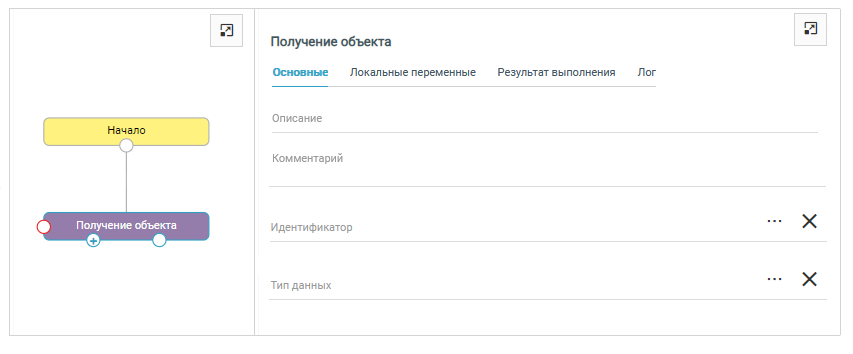
Шаги из папки Источники используются для получения сообщения от выбранной системы. При необходимости можно указать обработчик системы, время ожидания и выполнить маппинг полученного от системы сообщения в какую-либо переменную на вкладке Результат выполнения.
Получение объектов
Применение и настройка шага аналогичны шагу Получение объекта. При этом на входе задается массив идентификаторов объектов одного типа и сам тип искомых данных. Шаг считается успешно выполненным (уходит по пути +), если был найден хотя бы один объект из запрошенных. На вкладке Результат выполнения для маппинга доступны следующие массивы:
Объекты: массив найденных объектов указанного типа данных.
НеНайдено: массив ссылок на ненайденные объекты.
Для получения объектов необходимо произвести следующие настройки на вкладке Основные шага:
В поле Описание указывается текст, который будет отображаться в названии шага на схеме.
В поле Комментарий указывается подробная информация об использовании шага при настройке процесса.
В поле Идентификатор указывается массив EntityId объектов, которые необходимо получить из банка данных. Также доступен выбор значения переменной из выпадающего меню при нажатии на кнопку ….
В выпадающем меню Тип данных выбирается тип данных объектов. Также доступен выбор значения переменной из выпадающего меню при нажатии на кнопку ….
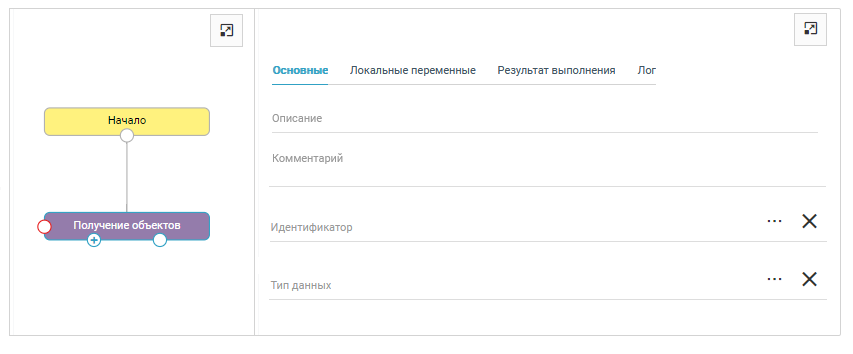
Запрос, Запрос значений, Запрос объектов
Шаги предназначены для получения информации из банка данных.
На вкладке Основные доступны следующие настройки шагов:
В поле Описание указывается текст, который будет отображаться в названии шага на схеме.
В поле Комментарий указывается подробная информация об использовании шага при настройке процесса.
В поле Тип данных указывается тип данных искомого объекта или значения. Также доступен выбор значения переменной из выпадающего меню при нажатии на кнопку ….
Поле текстового редактора, в котором помещается запрос получения информации из банка данных.
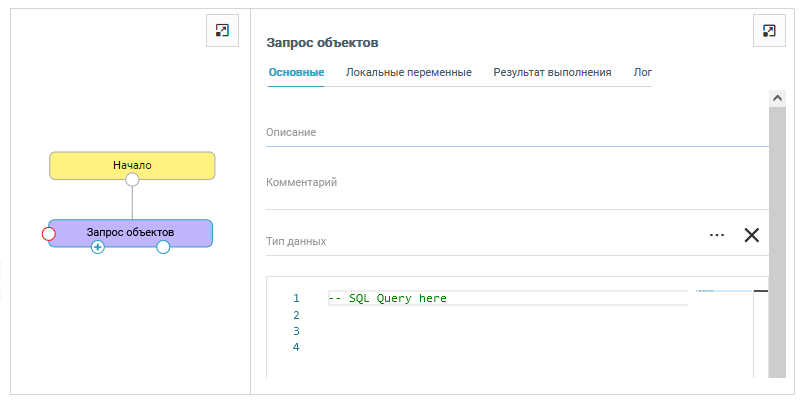
Для настройки шага нужно указать тип данных, являющийся объектом банка данных, и ввести SQL-запрос в поле. Результатом успешного выполнения запроса является ответ банка. Ответ находится в переменных Результаты и Количество на вкладке Результат выполнения. Результат выполнения запроса можно получить путем выполнения маппинга переменной Результаты в переменную процесса.
Работа с внешними системами
Данный раздел содержит описание следующих шагов, отвечающих за обмен данными с внешними системами:
Отправка и шаги из папки Получатели.
Отправка получателям.
Регистрация сообщения.
Отправка
Шаг Отправка предназначен для передачи выбранной переменной в сервис или внешнюю систему.
На вкладке Основные доступны следующие настройки шага:
В поле Описание указывается текст, который будет отображаться в названии шага на схеме.
В поле Комментарий указывается подробная информация об использовании шага при настройке процесса.
В поле Сообщение указывается передаваемое сообщение в виде фиксированного выражения в «». Также доступен выбор значения переменной из выпадающего меню при нажатии на кнопку ….
Примечание
Если это поле не заполнено, в качестве объекта передаваемого сообщения используется системная переменная InitMessage.
В поле Обработчик указывается обработчик, который необходимо применить при отправке. Также доступен выбор значения переменной из выпадающего меню при нажатии на кнопку ….
В выпадающем меню Тип получателя доступен следующий выбор типов:
Модуль: в поле ниже указывается guid сервиса / системы, или переменную, содержащую их guid.
Папка: в поле ниже указывается guid папки с сервисами / системами, или переменную, содержащую guid папки.
Запрос: в поле ниже указывается запрос с направлением на систему / сервис. Например, name:ФайловыйАдаптер1.
В поле Получатель указывается получатель сообщения. Также доступен выбор значения переменной из выпадающего меню при нажатии на кнопку ….
В выпадающем меню Ожидание доступен следующий выбор вариантов ожидания после завершения отправки:
Ожидание не требуется
Ожидать доставки
Ожидать ответа
Флажок Это ответ устанавливается в случае если в шаге производится отправка ответа на другое сообщение.
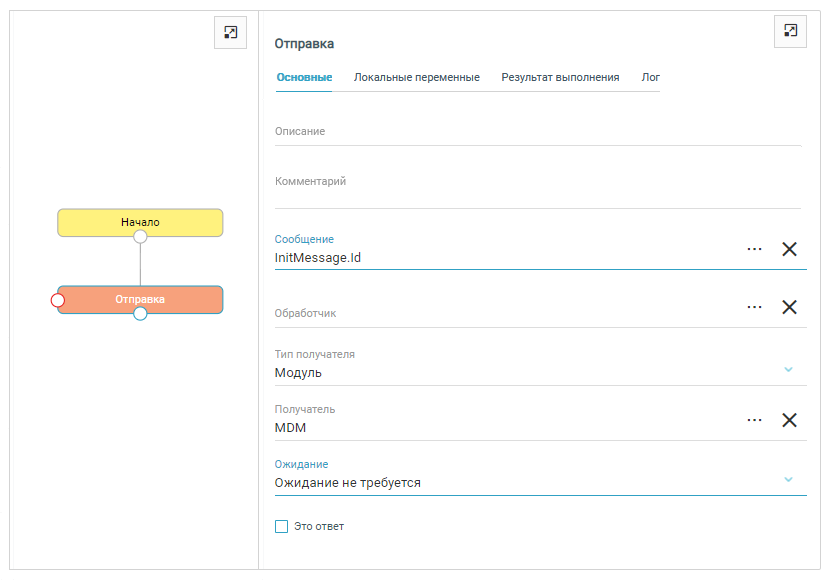
Аналогично этому шагу настраивается выполнение шагов из папки Получатели. В них уже заполнены и скрыты поля, связанные с идентификацией получателя.
Отправка получателям
Шаг предназначен для передачи выбранной переменной в сервис или внешнюю систему, при этом на выходе формируется массив получателей. Есть возможность исключения из рассылки инициатора.
На вкладке Основные доступны следующие настройки шага:
В поле Описание указывается текст, который будет отображаться в названии шага на схеме.
В поле Комментарий указывается подробная информация об использовании шага при настройке процесса.
В поле Сообщение указывается передаваемое сообщение в виде фиксированного выражения в «». Также доступен выбор значения переменной из выпадающего меню при нажатии на кнопку ….
Примечание
Если это поле не заполнено, в качестве объекта передаваемого сообщения используется системная переменная InitMessage.
Флажок Исключить из рассылки инициатора устанавливается в случае если инициатор не должен получить это сообщение.
В поисковой строке осуществляется поиск получателей, для выбора получателей из списка найденных устанавливаются флажки.
Примечание
Если установлен флажок Исключить из рассылки инициатора при наличии выбранной системы и источника, то при выполнении шага система генерирует следующее сообщение: Шаг [Отправка подписчику] не выполнился по причине отсутствия получателей. Инициатор сообщения был удален из получателей.
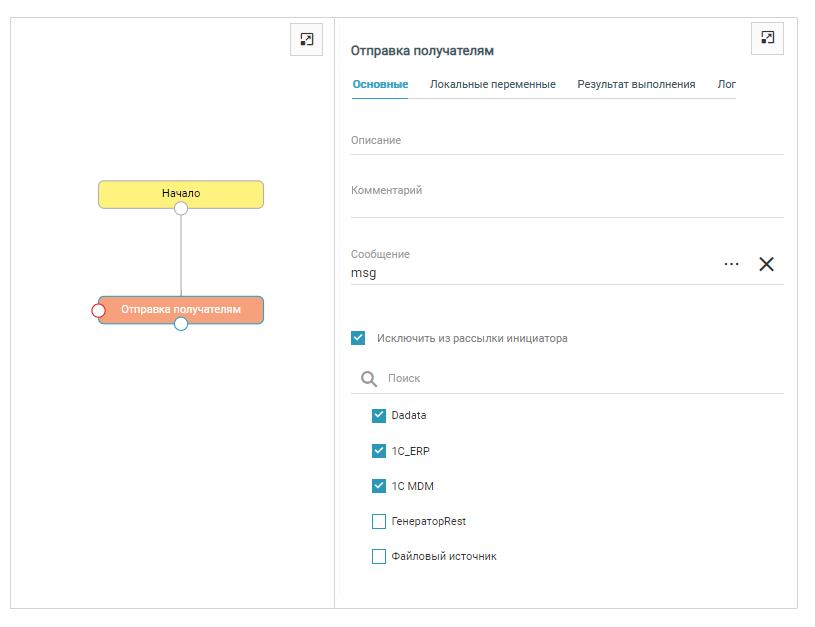
Регистрация сообщения
Шаг используется для регистрации нового сообщения. Зарегистрированное сообщение будет передано в библиотеку Определение функции для обработки соответствующими сервисами Платформы.
На вкладке Основные доступны следующие настройки шага:
В поле Описание указывается текст, который будет отображаться в названии шага на схеме.
В поле Комментарий указывается подробная информация об использовании шага при настройке процесса.
В поле Сообщение указывается передаваемое сообщение в виде фиксированного выражения в «». Также доступен выбор значения переменной из выпадающего меню при нажатии на кнопку ….
Примечание
Если это поле не заполнено, в качестве объекта передаваемого сообщения используется системная переменная InitMessage.
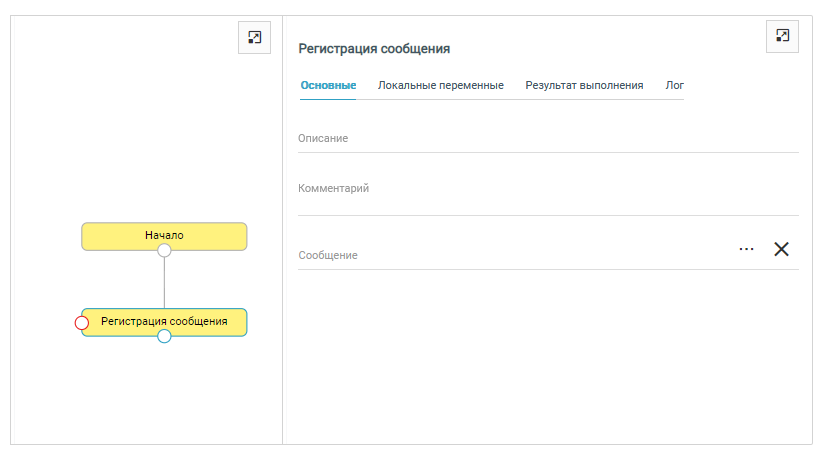
Запуск процессов и алгоритмов
Запуск
Запуск и выполнение шагов выполняется из папок Процессы и Алгоритмы. Поля, связанные с идентификацией конкретного процесса или алгоритма, уже заполнены.
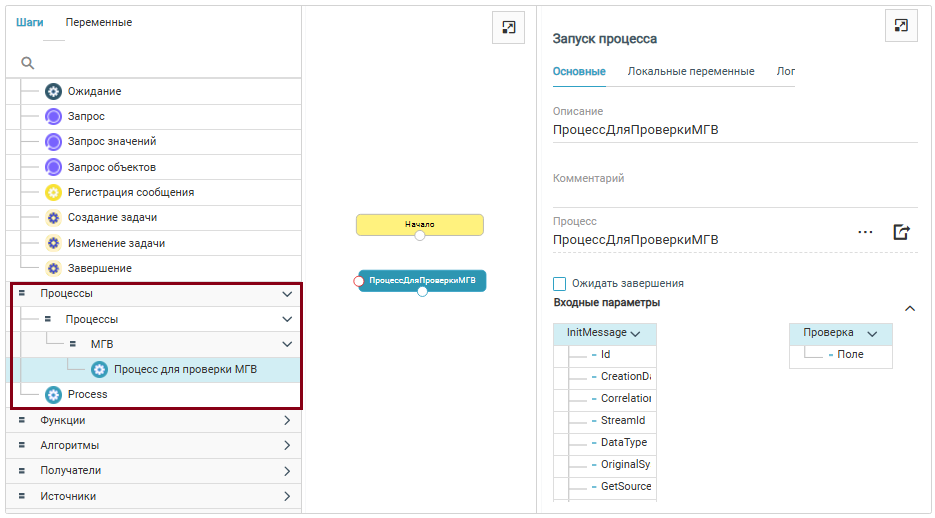
Установка переменных
Шаг Установка переменных предназначен для присвоения значений переменным процесса.
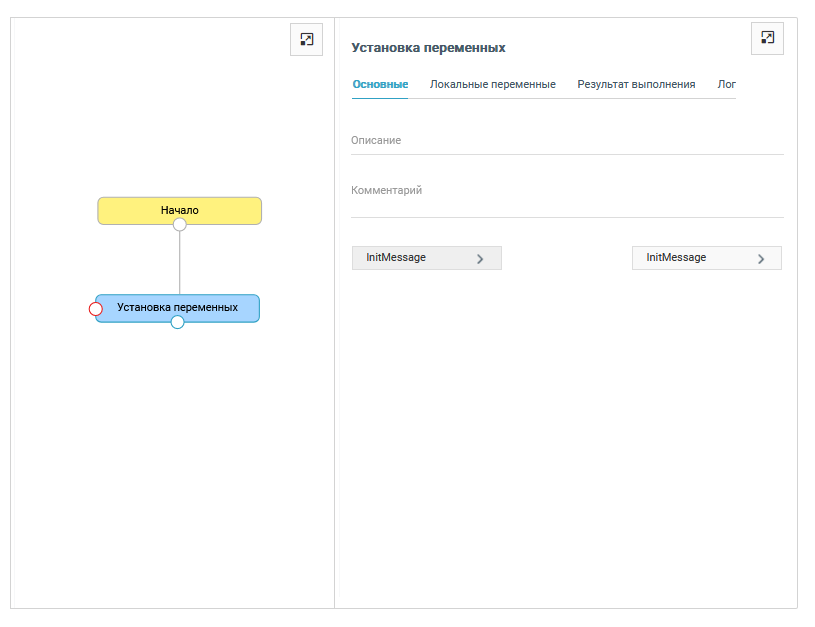
На вкладке Основные доступны следующие настройки шага:
В поле Описание указывается текст, который будет отображаться в названии шага на схеме.
В поле Комментарий указывается подробная информация об использовании шага при настройке процесса.
В поле с выпадающими меню производится маппинг.
Маппинг полей осуществляется перетаскиванием блоков из левого столбца в правый. Подробное описание процедуры маппинга находится в разделе Маппинг.
Функции для обработчиков процессов трансформации
Входящие и исходящие процессы трансформации поддерживают использование шагов с настроенными Функциями.
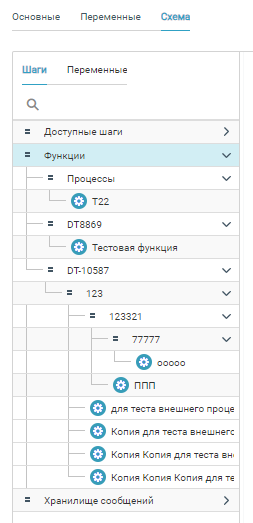
Сервисные шаги
Этот раздел содержит описание следующих шагов:
Лог.
Ожидание.
Условие.
Завершение.
Лог
Шаг предназначен вывода указанной текстовой информации в лог сервиса Процессы.
На вкладке Основные доступны следующие настройки шага:
В поле Описание указывается текст, который будет отображаться в названии шага на схеме.
В поле Комментарий указывается подробная информация об использовании шага при настройке процесса.
В поле Сообщение указывается текстовая информация для вывода в лог.
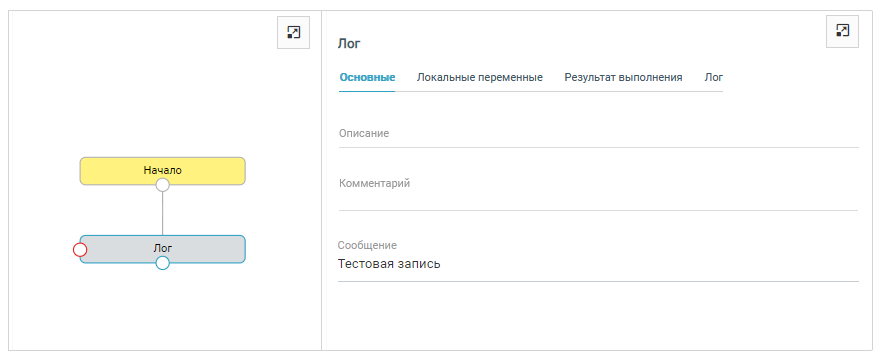
Для вывода значения конкретной переменной процесса укажите наименование переменной в фигурных скобках.
Например, в переменных процесса есть простая переменная типа Int со значением 25.
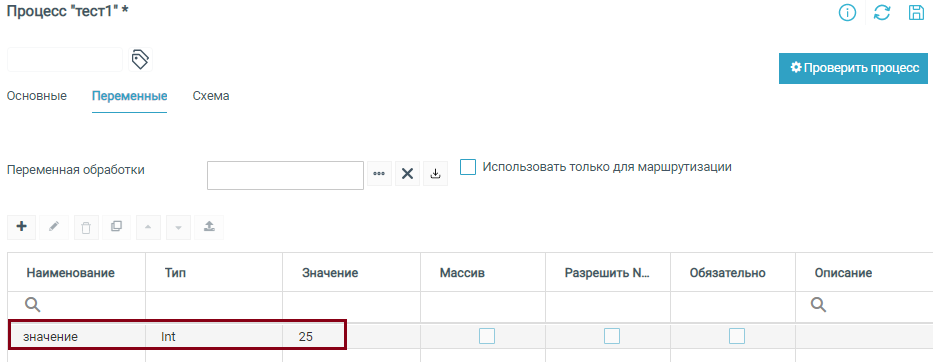
Для вывода значения переменной значение в поле Сообщение шага необходимо ввести текст: {значение}.
Лог доступен в ЦМ в меню Сервисы:> Процессы:> вкладка Журнал. Информация, указанная в поле Сообщение, будет отображена в разделе Пользовательские данные.

Ожидание
Шаг предназначен для временной остановки выполнения процесса.
При наступлении шага Ожидание система помещает процесс в очередь спящих. Очередь спящих процессов доступна в ЦМ: Серверы → выбранный сервер → вкладка Спящие процессы:

На вкладке Основные доступны следующие настройки шага:
В поле Описание указывается текст, который будет отображаться в названии шага на схеме.
В поле Комментарий указывается подробная информация об использовании шага при настройке процесса.
В выпадающем меню Событие завершения ожидания выбирается соответствующее событие для пробуждения:
Только внешнее событие
По истечении времени
В указанное время
Шаг предусматривает следующие способы пробуждения:
Только внешнее событие:
По истечении времени:
В указанное время:
Через переменную с типом DateTime можно указать конкретное время пробуждения. Переменная указывается на вкладке Переменные.
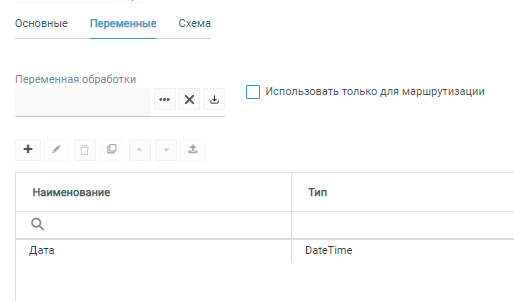
Установить значение переменной можно, например, в шаге Алгоритм: Дата = new DateTime(год, месяц, день, часы, минуты, секунды).
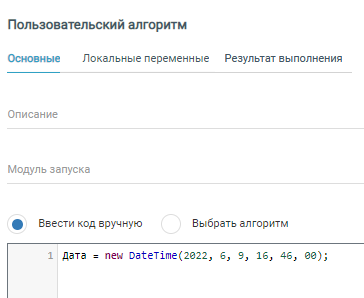
Затем в настройках шага Ожидание нужно указать используемую переменную.
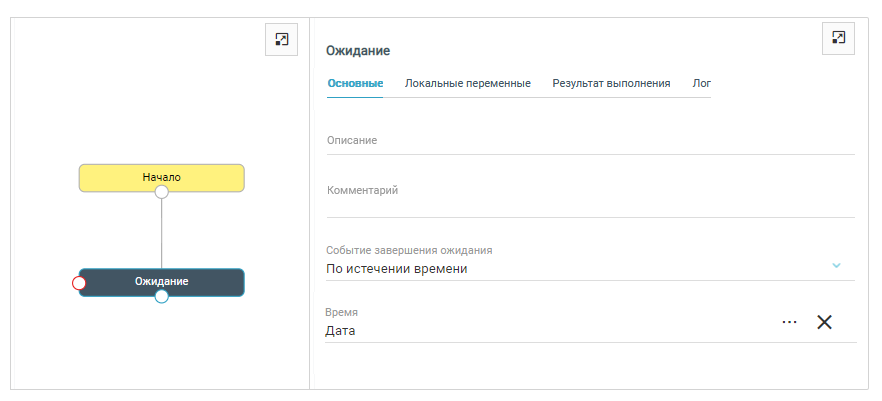
Также указать время пробуждения можно с помощью константы в кавычках: часы:минуты:секунды. В этом случае установится текущая дата.
После возобновления процесса через интервал или в определенное время в журнале сервера будет отображена запись о возобновлении процесса по истечении таймаута.
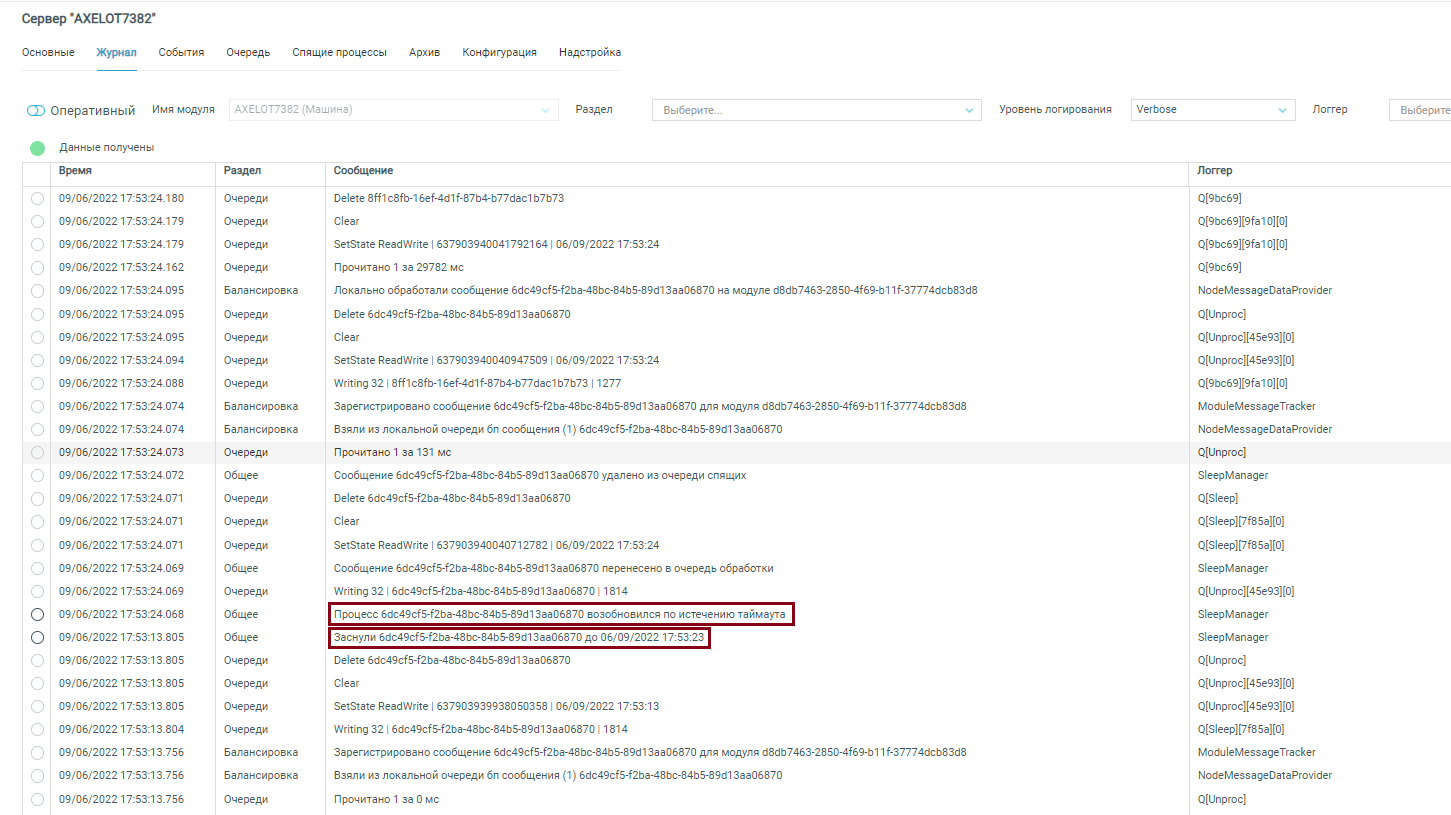
На вкладке События сервиса обработки процессов будут зарегистрированы события засыпания и повторного получения на обработку:
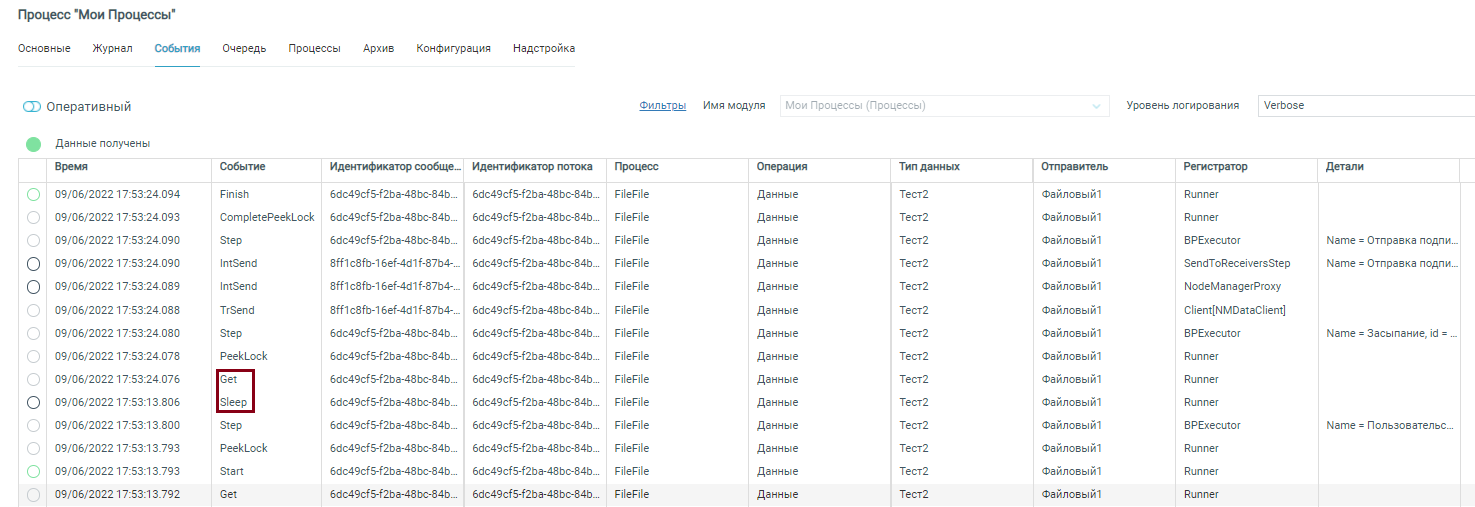
Условие
Шаг предназначен для выполнения процесса в соответствии с определенным условием.
На вкладке Основные доступны следующие настройки шага:
В поле Описание указывается текст, который будет отображаться в названии шага на схеме.
В поле Комментарий указывается подробная информация об использовании шага при настройке процесса.
Выбор режима работы шага.
Шаг предусматривает два режима:
Режим Переход по условию. Выбирается по умолчанию и соответствует конструкции If.
Режим Переход по соответствию значения. Соответствует конструкции Switch.
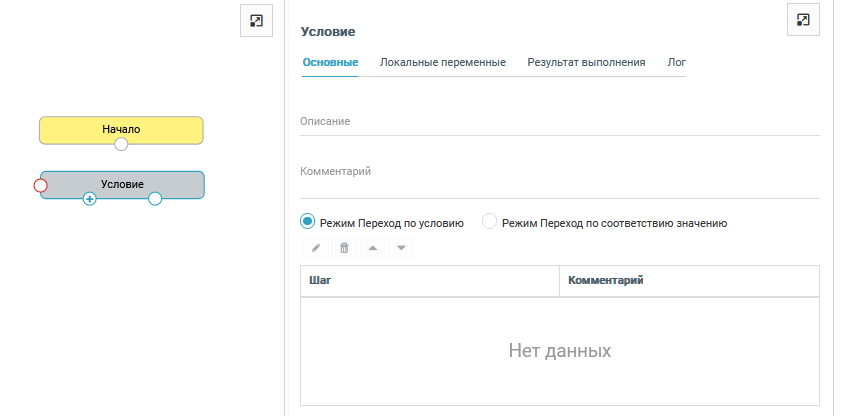
Примечание
В режиме Переход по соответствию значения возможно использование локальных переменных, которые следует указывать в следующем формате: local.ИмяЛокальнойПеременной.
Шаг предусматривает несколько вариантов из одного выхода +. Для добавления условия выполнения варианта необходимо выбрать соединяющую линию и нажать на кнопку +.
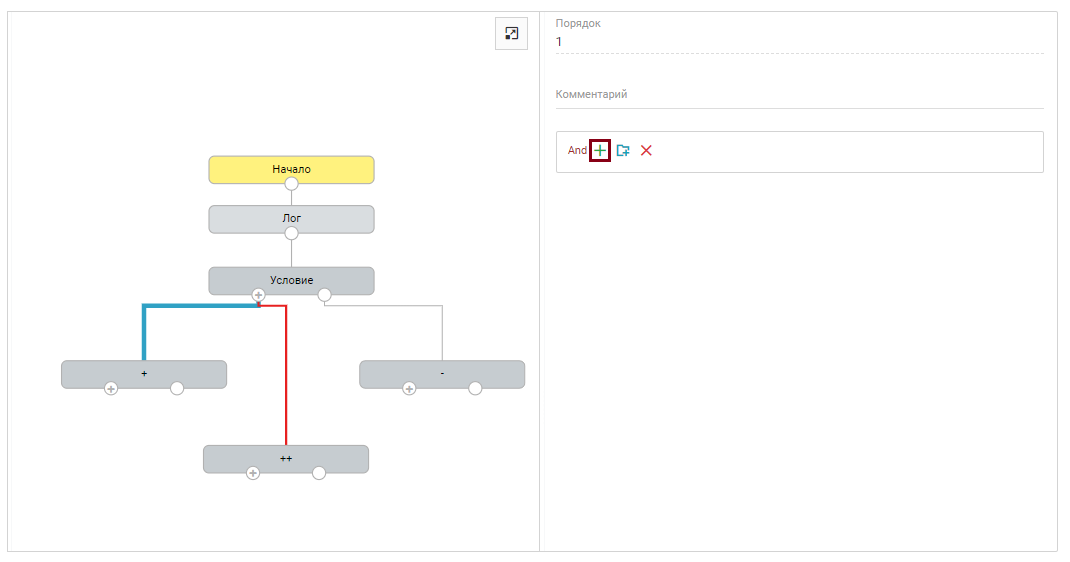
Система добавит новое условие. Формат условия:
<укажите значение 1> = <укажите значение 2>, где
<укажите значение 1>: переменная бизнес процесса (вкладка Переменные).
=: тип операции.
<укажите значение 2>: значение.
Добавление еще одного условия доступно только после выполнения предыдущего условия.
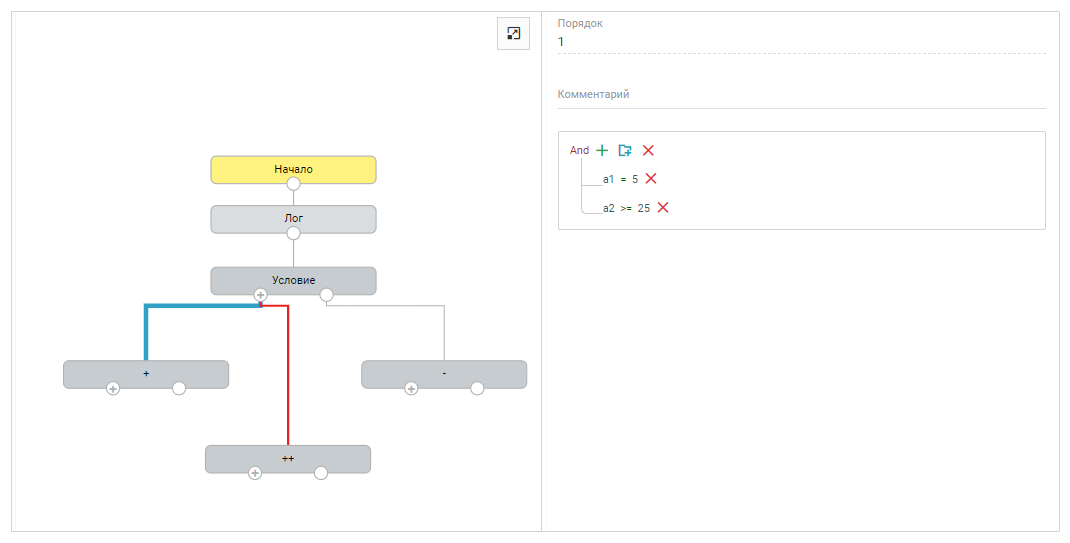
При наступлении шага Условие система проверяет условия для первого варианта. Если все условия выполняются, процесс продолжается, другие варианты не проверяются. Если условия для первого варианта не выполнены, система переходит к следующему варианту.
При выборе режима Переход по соответствию значения указывается переменная Switch; для перехода к нужному шагу указывается значение переменной.
Завершение
Шаг предназначен для маппинга переменных после выполнения процесса. При наличии этого шага выходы всех активных шагов процесса, связанных с шагом Начало, должны напрямую или опосредованно вести к шагу Завершение, иначе такой процесс не пройдет валидацию.
Примечание
В валидации не учитываются выходы к следующему шагу, не зависящие от результата выполнения (выход ↓), а также выход Ошибка.
Выходы из неактивных шагов, не связанных с шагом Начало, не должны вести к к шагу Завершение.
Шаг Завершение является конечным и не имеет выходов.
На вкладке Основные доступны следующие настройки шага:
В поле Описание указывается текст, который будет отображаться в названии шага на схеме.
В поле Комментарий указывается подробная информация об использовании шага при настройке процесса.
В поле с выпадающими меню производится маппинг.
Маппинг полей осуществляется перетаскиванием блоков из левого столбца в правый. Подробное описание процедуры маппинга находится в разделе Маппинг.
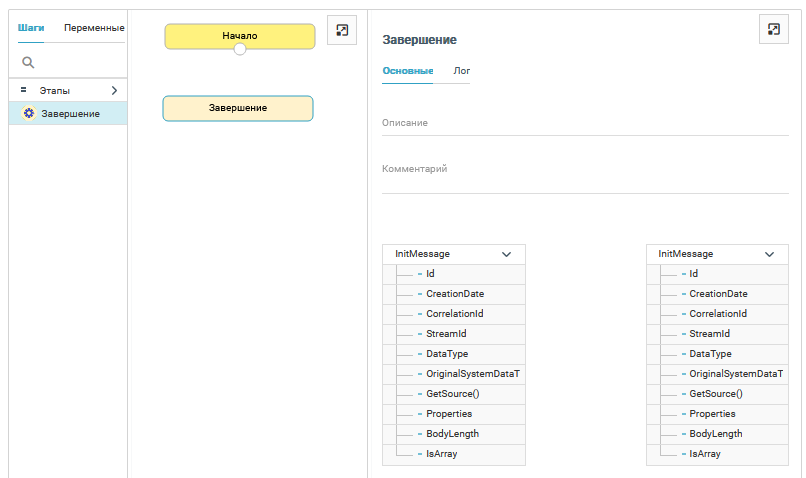
Программные шаги
Данный раздел содержит описание следующих шагов:
Алгоритм.
Сервисный алгоритм.
Алгоритм
Шаг предназначен для описания необходимых действий кодом на C#.
Если алгоритм был создан заранее, то можно выбрать его, указав вариант Выбрать алгоритм. После выбора алгоритма в выпадающем меню, ниже будет отображаться его код без возможности редактирования. На вкладках Локальные переменные и Результат выполнения будут отображаться переменные, используемые в выбранном алгоритме.
Если алгоритм не был создан заранее, то можно ввести код вручную, выбрав соответствующий вариант.
На вкладке Основные доступны следующие настройки шага:
В поле Описание указывается текст, который будет отображаться в названии шага на схеме.
В поле Комментарий указывается подробная информация об использовании шага при настройке процесса.
В выпадающем меню Модуль запуска выбирается идентификатор сервиса, в котором будет запущен алгоритм. Поддерживается запуск алгоритмов в сервисах Банк данных и Онтология.
Поле для кода, представляющее собой текстовый редактор C#, заполняется вручную.
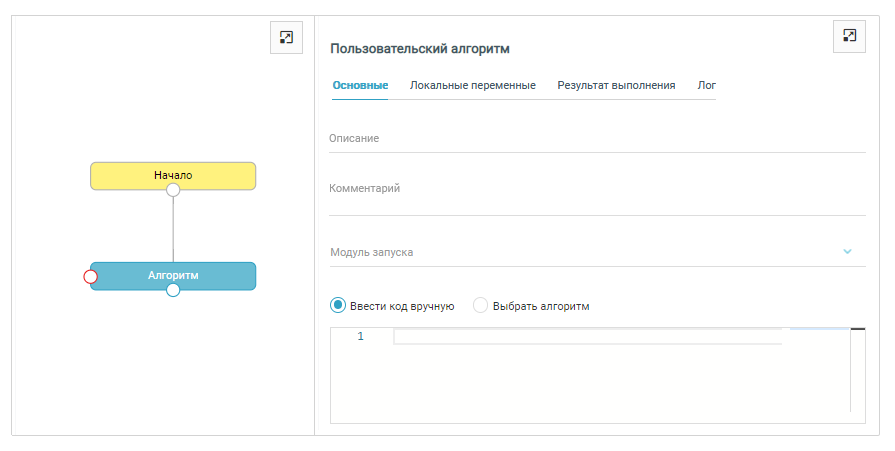
Сервисный алгоритм
Шаг Сервисный алгоритм работает со служебными функциями - архивами и логами. Отправка данных и логика настройки остается в процессах. Логика настройки схожа с настройкой запуска вложенного процесса.
На вкладке Основные доступны следующие настройки шага:
В поле Описание указывается текст, который будет отображаться в названии шага на схеме.
В поле Комментарий указывается подробная информация об использовании шага при настройке процесса.
В поле Время ожидания указывается время ожидания ответа в миллисекундах.
Внимание
Если у шага стоят выходы из + или -, то заполнение времени ожидания обязательно.
Флажок Только на текущем сервере. Если флажок не установлен, необходимо указать имя сервера.
В выпадающем меню Сервер выбирается имя необходимого сервера.
Поле для кода, представляющее собой текстовый редактор C#, заполняется вручную. Подробная информация о методах работы представлена в разделе Обработка архивной очереди.
Работа с Хранилищем сообщений
В схемах обработки находятся шаги для доступа к Хранилищу сообщений аналогично шагам для работы с банком данных. Они доступны в общем списке шагов на вкладке Схема в разделе Хранилище сообщений.
Внимание
В версии 3.1 на вкладке Результат выполнения у шагов Поместить в MS и Получить из MS были переименованы переменные. Если в схемах процессов был настроен маппинг этих переменных с использованием настроек выражения, после обновления Платформы на версию 3.1 проверка и применение конфигурации будет прерываться ошибкой. Для исправления удалите маппинг вручную и настройте его заново, при этом в настройках выражения отобразится новое имя переменной.
Поместить в MS
Шаг помещает сообщение в Хранилище и аналогичен в настройке шагу Запись объекта, который работает с банком данных.
На вкладке Основные доступны следующие настройки шага:
В поле Описание указывается текст, который будет отображаться в названии шага на схеме.
В поле Комментарий указывается подробная информация об использовании шага при настройке процесса.
В поле Время ожидания указывается время ожидания ответа в миллисекундах.
В поле Сообщение указывается объект для записи в Хранилище. Можно выбрать системные переменные или переменные в контексте процесса; это может быть единичное сообщение или массив сообщений.
Флажок Игнорировать повторную отправку в Хранилище. Установлен по умолчанию. Если флажок установлен, сообщение, записанное этим шагом в Хранилище, при его переотправке из Хранилища (с помощью кнопки переотправки в ЦМ или шага Переотправить из MS) не будет помещено в Хранилище повторно. Если флажок не установлен, при переотправке сообщение будет повторно помещено в Хранилище.
Шаг возвращает результат в локальную переменную МассивИдентификаторовЗаписей - массив идентификаторов записей, сделанных в Хранилище (массив типа Guid). В случае записи единичного сообщения результатом будет массив c одним элементом.
Примечание
При использовании в маршруте из шага доступен только выход ↓ (параллельное выполнение).
Переотправить из MS
Шаг ищет записи в Хранилище по идентификатору записи в Хранилище. Из найденных записей шаг извлекает сообщения и отправляет их на повторную обработку.
Процесс для обработки сообщения при переотправке берется из значения свойства ProcessId переотправляемого сообщения (соответствует значению в колонке Процесс на вкладке Сообщения в ЦМ). Записи остаются в Хранилище после переотправки.
На вкладке Основные доступны следующие настройки шага:
В поле Описание указывается текст, который будет отображаться в названии шага на схеме.
В поле Комментарий указывается подробная информация об использовании шага при настройке процесса.
В поле Идентификатор записи указывается переменная типа Guid или массив типа Guid.
Флажок После обработки относится к трансформациям. Если сообщение было помещено в Хранилище во время обработки в трансформации (входящей или исходящей) с переотправкой этого сообщения на шаге Переотправить из MS в настройках которого установлен флажок, эта трансформация не будет выполняться, а переотправляемое сообщение сразу перейдет в Платформе на этап обработки, следующий после трансформации. Если флажок не установлен (настройка по умолчанию), при переотправке сообщение попадет на обработку в Платформе в начало выполнения трансформации.
Существует в MS
Шаг проверяет наличие в Хранилище записи с указанными идентификаторами. Поиск идентификаторов производится по идентификаторам записей в Хранилище.
На вкладке Основные доступны следующие настройки шага:
В поле Описание указывается текст, который будет отображаться в названии шага на схеме.
В поле Комментарий указывается подробная информация об использовании шага при настройке процесса.
В поле Идентификатор записи указывается переменная типа Guid или массив типа Guid. Также доступен выбор переменной типа данных, являющегося сохраняемым (объект банка данных) из выпадающего меню при нажатии на кнопку ….
Шаг возвращает результат в локальную переменную IsExist (тип bool). Значение true, если записи существуют.
Удалить из MS
Шаг ищет в Хранилище записи с указанными идентификаторами и удаляет их. Поиск идентификаторов производится по значениям идентификаторов записей Хранилища.
На вкладке Основные доступны следующие настройки шага:
В поле Описание указывается текст, который будет отображаться в названии шага на схеме.
В поле Комментарий указывается подробная информация об использовании шага при настройке процесса.
В поле Идентификатор записи указывается переменная типа Guid или массив типа Guid. Также доступен выбор переменной типа данных, являющегося сохраняемым (объект банка данных) из выпадающего меню при нажатии на кнопку ….
В поле Время ожидания указывается время ожидания ответа в миллисекундах.
Шаг возвращает результат в локальную переменную IsDeleted (тип bool). Значение true, если записи удалены.
Примечание
Выход ↓ (параллельное выполнение) отсутствует в шаге.
Получить из MS
Шаг получает записи из Хранилища в соответствии с идентификаторами и извлекает из них сообщения для дальнейшей обработки. Поиск идентификаторов производится по значениям идентификаторов записей Хранилища.
На вкладке Основные доступны следующие настройки шага:
В поле Описание указывается текст, который будет отображаться в названии шага на схеме.
В поле Комментарий указывается подробная информация об использовании шага при настройке процесса.
В поле Идентификатор записи указывается переменная типа Guid или массив типа Guid.
Шаг возвращает результат в локальную переменную СписокСообщений (тип массив Сообщений).
Маппинг
Маппинг полей осуществляется перетаскиванием блоков из левого столбца в правый. На любом шаге есть возможность передать в маппинге значение без использования переменной-источника. Для этого перетащите блок в необходимую переменную или поле, откройте окно Настройки выражения двойным щелчком мыши и введите необходимое значение в поле Выражение на вкладке Основные:
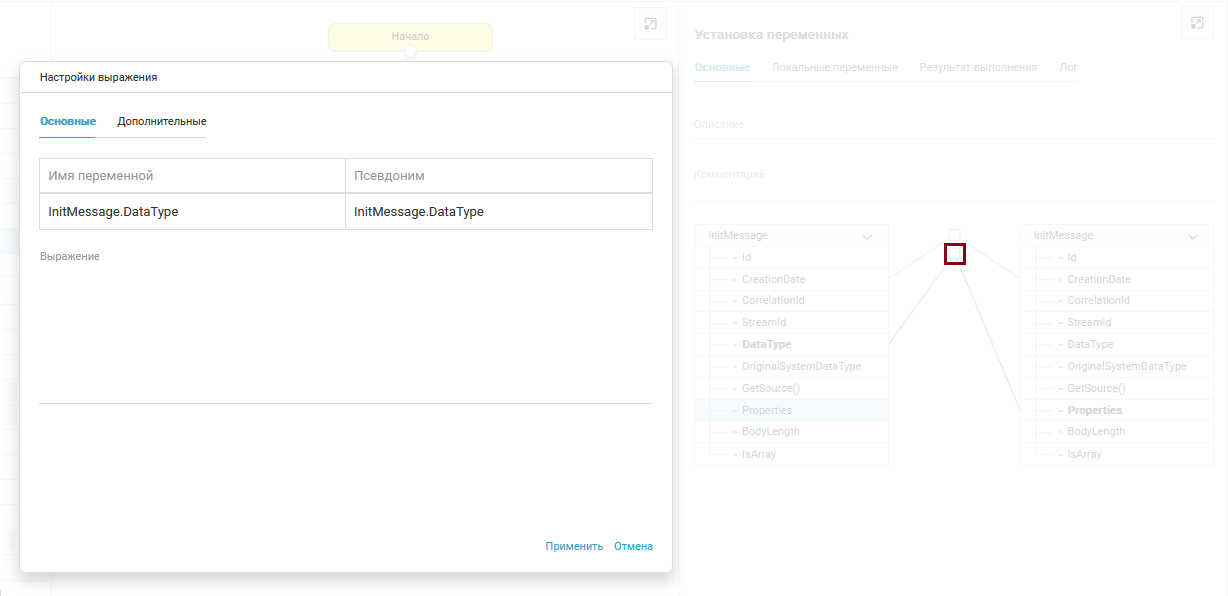
С помощью дополнительных настроек можно выбрать способ добавления и заполнения элементов итогового массива. Для этого в окне Настройки выражения откройте вкладку Дополнительные:
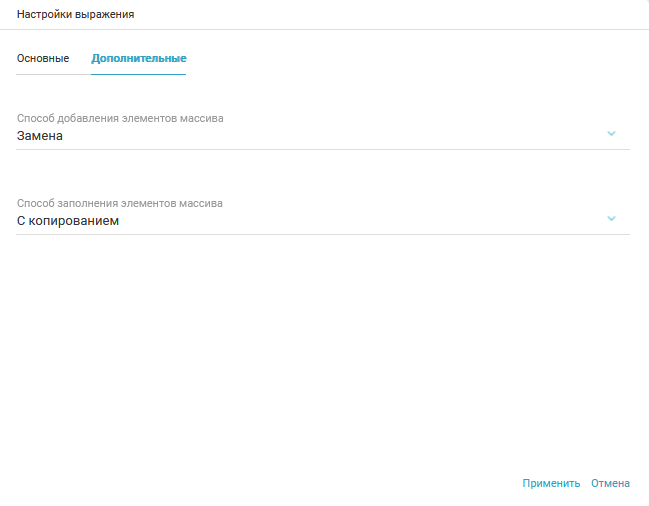
В выпадающем меню Способ добавления элементов массива выберите один из вариантов:
Замена
Добавление
Способ добавления элементов массива (addOption):
Варианты для выбора |
Значение |
Замена (Replace) |
Количество записей в Массиве2 становится равным количеству записей Массива1 |
Добавление (Add) |
Количество записей в Массиве2 увеличивается на количество записей Массива1 |
В выпадающем меню Способ заполнения элементов массива выберите один из вариантов:
С копированием
Без копирования
Способ заполнения элементов массива (параметр fillOption):
Варианты для выбора |
Значение |
|---|---|
С копированием (AutoMapping) |
Содержимое из полей Массива1 копируется в соответствующие поля Массива2 |
Без копирования (ManualMapping) |
Содержимое соответствующих полей Массива2 остается пустым |
Примечание
По умолчанию выбраны варианты Замена и С копированием.
Пример: Дано два массива: Массив1 и Массив2:

Результат сработавшего маппинга из Массива1 в Массив2 в зависимости от настроек:

При маппинге немассив-немассив независимо от выбранных параметров маппинг всегда срабатывает по схеме Replace+AutoMapping.